리눅스에는 사용자의 삶과 생산성을 향상시키는 데 도움이 되는 다양한 유용한 기능들이 존재합니다. 그 중 하나는 리눅스 컴퓨터에서 종료 시간을 예약하는 방법을 익히는 것입니다.
이 가이드에서는 리눅스 PC가 특정 시간대에 자동으로 종료되도록 설정하는 방법과 함께, 컴퓨터의 자동 깨우기에 유용한 rtcwake 도구를 활용하는 방법도 함께 살펴보겠습니다.
종료 도구 활용
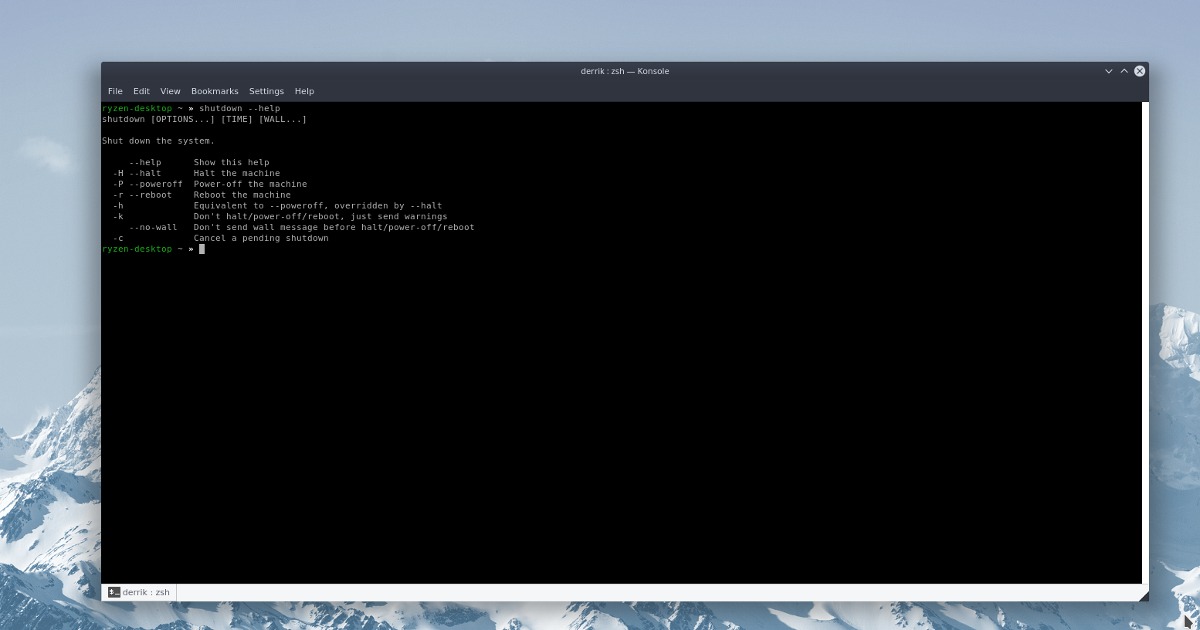
리눅스 시스템의 전원을 끄는 데는 내장된 종료 도구를 사용하는 것이 가장 효율적입니다. 이 셧다운 프로그램은 모든 리눅스 배포판에 기본적으로 포함되어 있어 별도로 설치할 필요가 없습니다. 사용법도 매우 간단하며, 24시간제를 기준으로 동작합니다.
참고: 24시간제에 익숙하지 않으신가요? 여기에서 무료 변환 계산 도구를 이용해 보세요.
리눅스 시스템의 전원을 켜거나 끄려면 관리자 권한이 필요합니다. 관리자 셸이 없으면 종료 명령이 제대로 작동하지 않습니다. 관리자 권한을 얻으려면 터미널을 열고 `su` 명령어를 사용하여 관리자로 로그인하거나, `su`가 작동하지 않는 경우 `sudo -s`를 시도해 보세요.
su -
또는
sudo -s
관리자 권한을 얻으면 종료 명령을 사용할 수 있습니다. 리눅스 PC를 즉시 끄려면 다음 명령어를 입력하세요:
shutdown -P now
특정 시간에 종료를 예약하려면 `now` 대신 원하는 시간을 지정하세요. 다음은 리눅스 시스템이 오후 7시 25분(19시 25분)에 종료되도록 설정하는 예시입니다:
shutdown -P 19:25
`-c` 플래그를 사용하여 예약된 종료 명령을 언제든지 취소할 수 있습니다. 다음 명령어를 사용하면 종료 예약을 취소할 수 있습니다:
shutdown -c
종료 도구를 이용한 재부팅
종료 명령을 사용하여 리눅스 PC를 지정된 시간에 자동으로 끄는 기능은 매우 편리합니다. 하지만 이 명령은 이름과는 달리 더 많은 기능을 제공합니다. 그 중 하나는 “재시작” 플래그입니다. 이 플래그를 사용하면 설정된 시간에 리눅스 PC를 재부팅할 수 있습니다.
`-r` 플래그를 사용하여 종료와 함께 재시작을 예약하는 것은 `-P` 플래그와 동일하게 작동합니다. 명령어를 입력하고 시간을 지정한 후 플래그를 사용하면 됩니다.
shutdown -r 19:25
재부팅 명령을 취소하려면 `shutdown -c` 명령어를 사용합니다.
자동 깨우기 예약
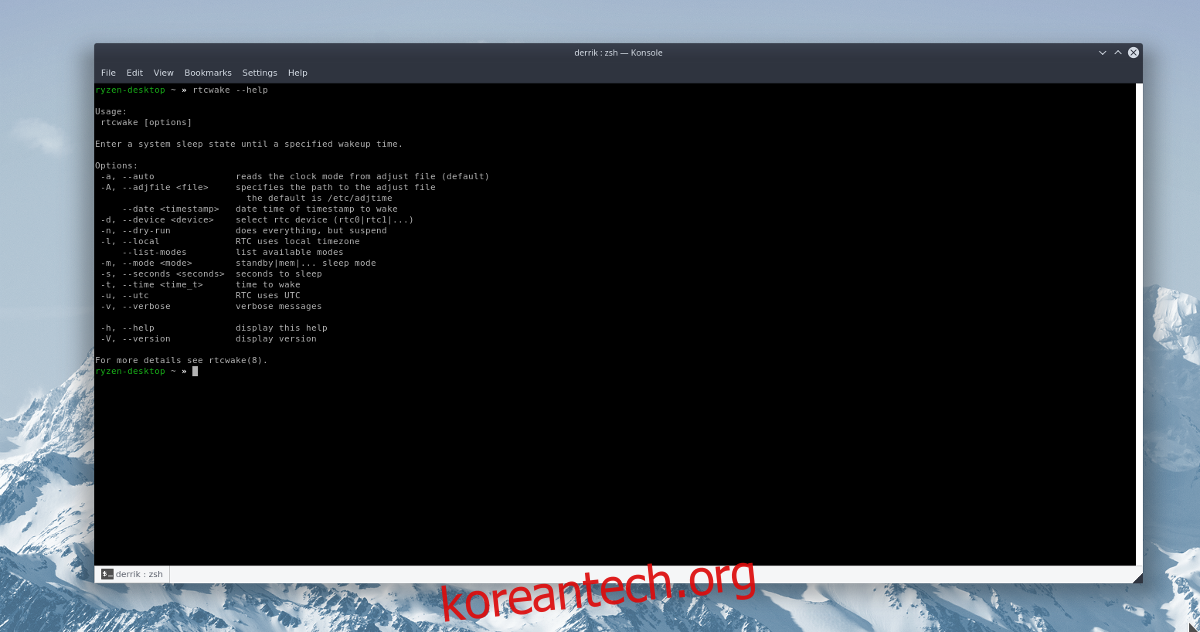
rtcwake는 사용자가 PC를 일시 중단시키고 나중에 다시 깨우도록 예약할 수 있는 도구입니다. 종료와는 다르게, rtcwake 명령은 다양한 시간 형식을 사용할 수 있습니다. 특히 초 단위와 UTC(24시간제) 시간 모두에서 작동합니다.
이 도구에는 다양한 설정과 기능이 있습니다. rtcwake를 최대한 활용하기 위해, 명령 치트 시트를 텍스트 파일로 저장해두는 것이 좋습니다.
rtcwake --help >> ~/rtcwake-help.txt
RAM에 일시 중단 후 깨우기
PC를 절전 모드로 전환하는 일반적인 방법 중 하나는 RAM에 일시 중단하는 것입니다. RAM에 일시 중단하면 노트북에서 뛰어난 에너지 절약 효과를 얻을 수 있어, 많은 사용자들이 디스크에 일시 중단하는 대신 이 방법을 선호합니다. rtcwake 도구를 사용하면 이러한 종류의 일시 중단을 자동화할 수 있습니다. 리눅스 PC가 자동으로 RAM에 일시 중단된 후 8시간 뒤에 깨어나도록 예약하려면 다음 명령어를 입력하세요.
참고: rtcwake 도구는 초 단위와 UTC 시간 모두 사용할 수 있습니다. 보다 정확한 깨우기를 위해 초 단위를 사용하는 것을 권장합니다.
su -
또는
sudo -s rtcwake -m mem -s 28800
디스크에 일시 중단 후 깨우기
리눅스 PC를 절전 모드로 전환할 때 디스크에 일시 중단하는 것을 선호하시나요? rtcwake를 사용하면 이를 예약할 수 있습니다. 관리자 셸을 얻고 다음 명령어를 실행하여 12시간 동안 디스크에 일시 중단하세요:
rtcwake -m disk -s 43200
일시 중단 후 특정 작업 실행
자동 슬립 및 깨우기 기능은 매우 유용하지만, 깨어난 직후에 특정 프로그램을 실행하는 것은 어떨까요? 운 좋게도 리눅스와 UNIX의 작동 방식 덕분에 rtcwake를 다른 명령과 쉽게 연결할 수 있습니다. 예를 들어, rtcwake가 일시 중단에서 돌아온 직후 Libre Office를 시작하려면 다음 명령어를 실행하세요:
참고: rtcwake로 다른 명령을 연결할 때는 `sudo`를 사용하는 것이 좋습니다. 그렇지 않으면 프로그램이나 스크립트가 잘못된 사용자로 열릴 수 있습니다.
sudo rtcwake -m mem -s 28800 && libreoffice
`&&` 연산자는 Bash 프롬프트에 하나의 작업이 완료된 후 다음 작업을 수행하도록 지시합니다. 예를 들어, 일시 중단에서 돌아온 후 여러 프로그램을 실행하려면 다음 명령어를 시도해 보세요:
sudo rtcwake -m mem -s 28800 && libreoffice && firefox && gnome-terminal && gimp
일시 중단 없이 깨우기 예약
rtcwake 도구는 종종 즉시 일시 중단하고 나중에 깨우는 데 사용됩니다. 하지만 사용자가 원하는 시점에 리눅스 PC를 일시 중단하고 나중에 깨우기를 예약하려면 `no` 기능을 사용해야 합니다. `no` 옵션을 사용하면 rtcwake는 일시 중단 없이 설정된 시간에 깨어나도록 지시합니다.
rtcwake와 함께 `no` 플래그를 사용하면 시스템이 사용자가 나중에 수동으로 일시 중단할 것이라고 가정하므로 일시 중단 유형을 지정할 필요가 없습니다. 대신, 깨어날 시간만 지정하면 됩니다.
su -
또는
sudo -s rtcwake -m no -s 43200